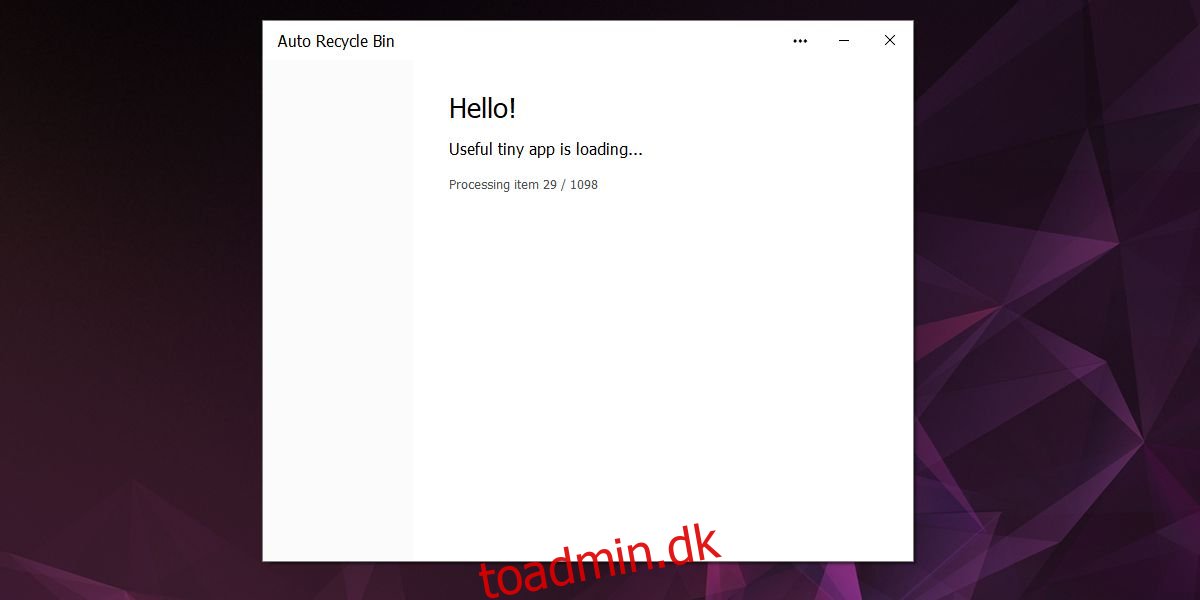Windows 10 har en funktion kaldet Storage Sense, der sletter filer fra papirkurven efter 30 dage. Du kan bruge en lille kommando og en planlagt opgave og slette filer ældre end x dage fra enhver mappe. Hvis den planlagte opgave er lidt for meget for dig at konfigurere, og du vil have noget simpelt som Storage Sense, men med mere fleksibilitet, så prøv den automatiske papirkurv. Det er en app, der tømmer papirkurven efter x antal dage. Den har en GUI, der gør den nem at bruge. Det eneste, en slutbruger skal gøre, er at vælge det antal dage, hvorefter papirkurven skal tømmes.
Hent Automatisk papirkurv og installere det.
Tøm papirkurven
Når du først installerer og kører Auto Recycle Bin, scanner den papirkurven. Jo større papirkurven er, jo længere tid vil det tage at fuldføre scanningen.
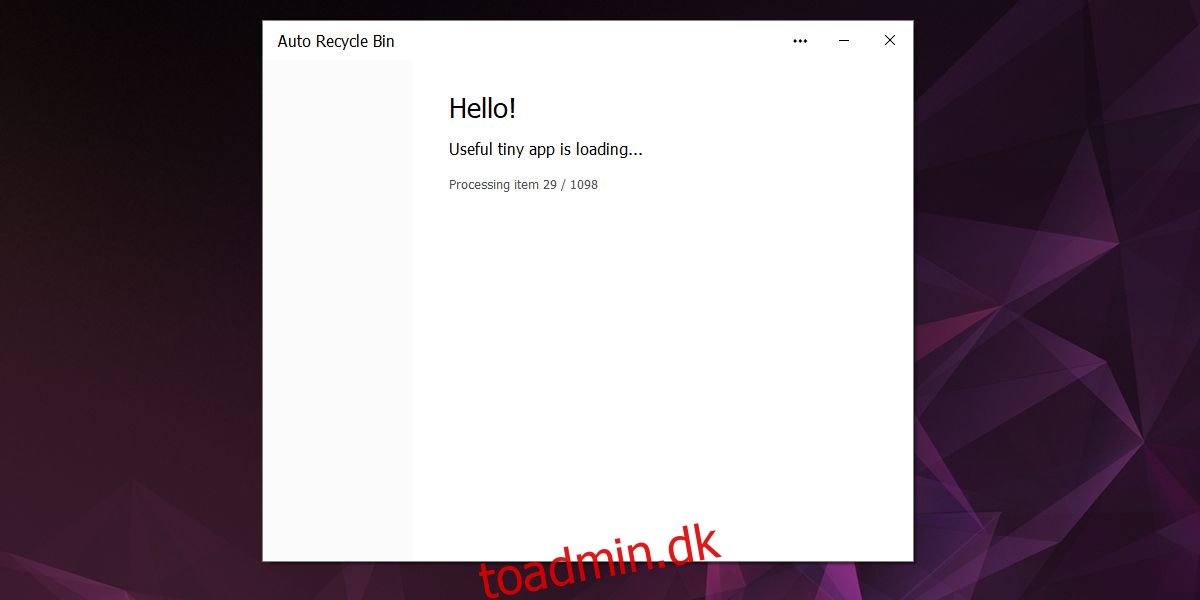
Når den er færdig med at scanne, vil den spørge dig, hvordan du vil tømme papirkurven. Den har tre forskellige tilstande, men hvis du ønsker at efterligne Storage Sense, skal du vælge ‘Periodisk i baggrunden’.
Hvis de andre muligheder appellerer til dig, kan du vælge dem, men de kommer med intet, som du kan tilpasse. Det hele er automatiseret. Når det er sagt, kan brugere finde muligheden “On Windows OS startup” ret nyttig.
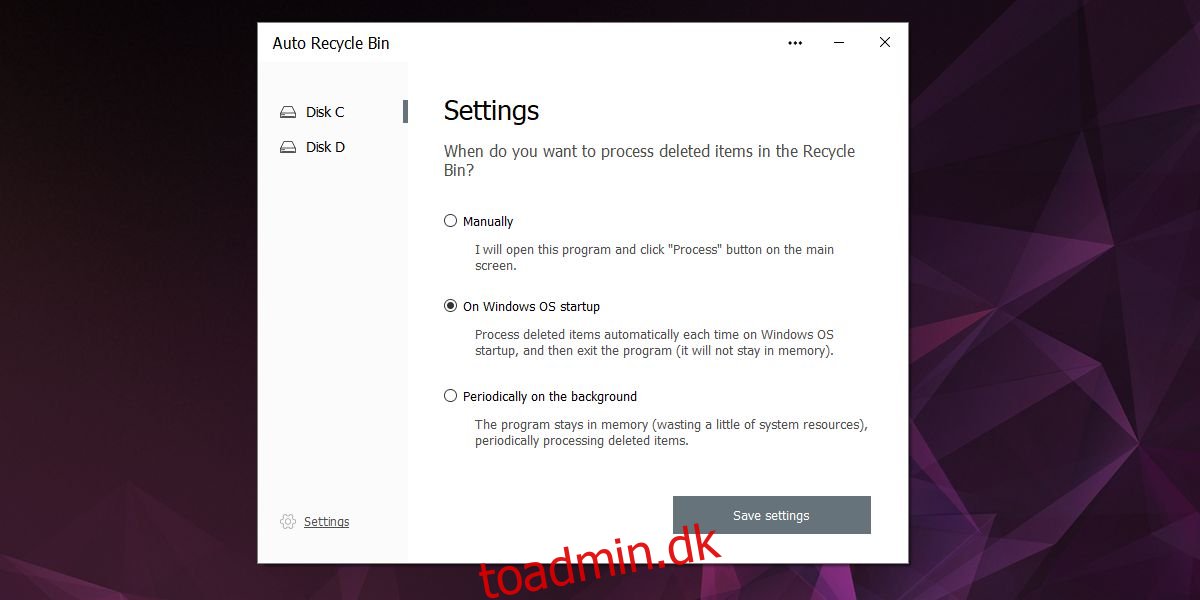
Klik på Gem indstillinger for at fortsætte. Hvis du valgte indstillingen ‘Periodisk i baggrunden’, vil den lade dig vælge antallet af dage, hvorefter den vil slette filer i den. Du kan også begrænse papirkurven efter størrelse, dvs. den bør ikke være større end en vis procentdel af dit Windows-drev, eller du kan begrænse størrelsen i MB. Appen vil slette større og ældre filer over nyere, mindre filer, hvis du begrænser den til en bestemt størrelse.
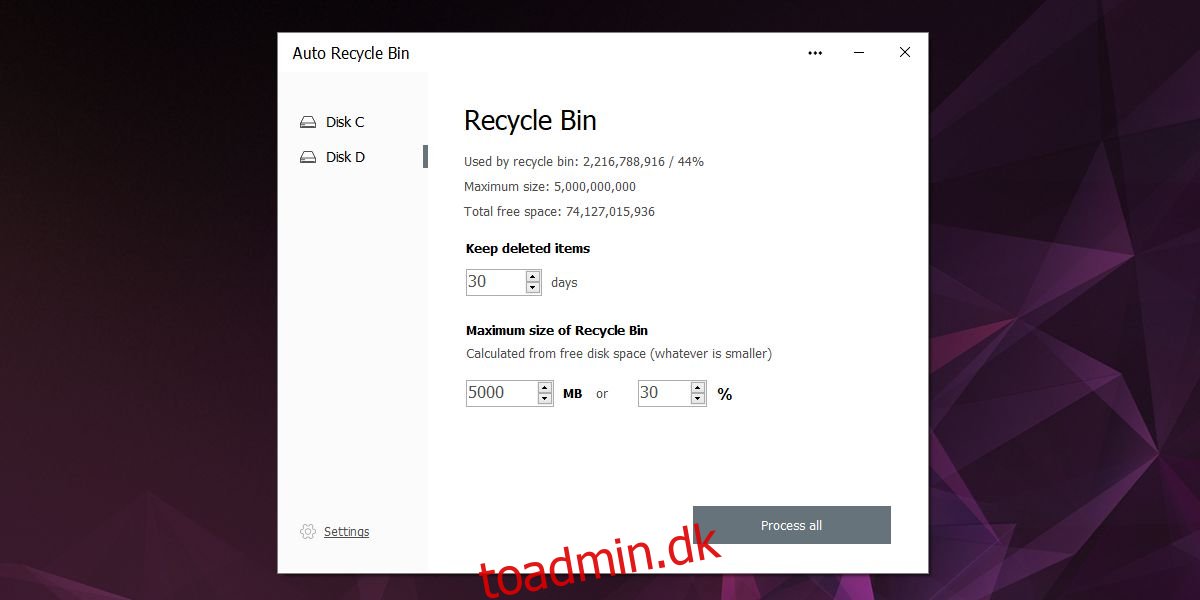
Den manuelle mulighed i den automatiske papirkurv tvinger dig til at åbne appen og manuelt slette filer i papirkurven ved at klikke på en knap i appen. Denne app har en ret god grænseflade. Det ser ud til, at det hører hjemme i Windows 10 og kan lige så godt være et panel i appen Indstillinger. Det virker også på ældre versioner af Windows, hvilket betyder, at hvis du kan lide Storage Sense på Windows 10, men ikke er fan af operativsystemet generelt, kan du få det på den version af Windows, du kører i øjeblikket.
Storage Sense blev tilføjet i en senere build i Windows 10. Hvis du holder dig til en ældre build af en eller anden grund, kan du få funktionen gennem denne app på din nuværende build. Appen er fantastisk, men hvis vi skulle sætte noget på en ønskeliste, ville det være, at du kunne tilføje en hvilken som helst mappe til appen, og den ville tømme den efter tidsplanen.